Att bestämma om det bästa VPN för Chromebook är inte såmycket av en utmaning som det verkar först. På en översvämmad marknad där hundratals leverantörer gör konkurrerande anspråk som den bästa tjänsten för dina pengar, är vi här för att hjälpa dig att skilja vete från massan och hjälpa dig att installera rätt VPN på din Chromebook.

Google introducerade först Chromebook igen2011. Den lågdrivna, lågprisbärbara bärbara datorn har en version av Chrome OS som operativsystem, vilket ger en datormiljö som liknar Chrome-webbläsaren. Nästan allt du gör på en Chromebook sker i molnet. Dokument, lagring, musik och videor lagras alla online så att den bärbara datorn förblir så lätt och minimalistisk som möjligt.
Det välkända gränssnittet blandat med en vänligprispoäng gjorde Chromebooks extremt populära, särskilt bland studenter och resenärer. Det tunga förlitandet på onlinetjänster höjde dock några ögonbryn i integritetssamhället. Dela alla dina uppgifter via en internetanslutning kan leda till allvarliga informationsläckor. Eftersom så mycket viktigt arbete på Chromebooks sker online är det oerhört viktigt att använda ett virtuellt privat nätverk varje gång du startar upp.
Hur du får en gratis VPN i 30 dagar
Om du behöver ett VPN en kort stund när du till exempel reser, kan du få vårt högst rankade VPN gratis. ExpressVPN inkluderar en 30-dagars återbetalningsgaranti. Du måste betala för prenumerationen, det är faktiskt, men det tillåter full åtkomst i 30 dagar och sedan avbokar du för full återbetalning. Deras inga frågor ställda avbokningsregler lever upp till dess namn.
Fördelar med att använda ett VPN med Chromebook
Virtuella privata nätverk är en enorm förstasteg i att återfå din integritet online. En VPN är ett verktyg som krypterar och anonymiserar din anslutning. Tänk på det som en privat tunnel till internet. Normalt skickar din bärbara dator okrypterade data via en lokal tjänsteleverantör. Denna råa information kan ses eller lagras av hackare och till och med lagligt säljas av din ISP. Allt du gör när du är ansluten är taggad med en IP-adress som pekar på din plats. Till och med en enkel handling som att titta på en YouTube-video avslöjar en del av din identitet.
En VPN arbetar för att återställa din integritet genom att krypteraallt som lämnar din Chromebook. Istället för att skicka rå data via servrar skickar du bara krypterad information. Ingen kan se innehållet i krypterad data, vilket innebär att varje begäran du gör eller dokument du skickar förblir privat. Ovanpå kopplar VPN: er bort din lokala IP-adress med en ny som inte är kopplad till din plats. Krypterad data plus en ny IP-adress motsvarar en otrolig mängd säkerhet och integritet, allt från en enda tjänst.
Några av fördelarna med ett VPN inkluderar:
- Sluta övervakning och spårning - I vissa länder har Internetleverantörer den lagliga rätten tillspåra och dela dina data med tredje part, allt utan din tillåtelse. Regeringar deltar till och med i massövervakningsåtgärder som äventyrar individens integritet. Med en VPN på plats förblir dina data din, oavsett vad.
- Skydda mobila enheter under resan - Enheter som smartphones, bärbara datorer, surfplattor ochChromebooks går överallt där vi går. De har också massor av personlig information och ansluter till allmänna Wi-Fi-nätverk regelbundet. Med öppna hotspots vet du aldrig vem som kanske tittar. Även Internetleverantören som levererar Wi-Fi kan inte lita på. Med ett VPN på din mobila enhet kan du vara säker på att dina data förblir säkra, oavsett vart det går eller vem som försöker ta det.
- Se Netflix från andra länder - Videoströmningstjänster som Netflix, Hulu,YouTube, BBC iPlayer och HBO Go begränsar vilka program och filmer som finns tillgängliga i olika länder. En VPN låter dig ändra din virtuella plats direkt. Om du inte kan titta på en video eftersom den inte är tillgänglig i ditt land, byt helt enkelt till en annan server, ladda om och börja strömma.
- Få åtkomst till blockerat innehåll - VPN: er fungerar underverk när det gäller åtkomstblockerade eller censurerade webbplatser. Om till exempel din arbetsplats eller skola inte tillåter Facebook eller Wikipedia, slå på ett VPN och du har åtkomst. Om du bor eller reser till länder som har strikta onlinebestämmelser som Kina eller Turkiet, kommer du att du inte kommer att kunna använda stora delar av webben. Återigen kan du använda en VPN ge dig omedelbar åtkomst.
RELATERAD LÄSNING: Fungerar ExpressVPN i Kina? Ja. Läs detta.
Att välja det bästa VPN för Chromebook
Att välja ett bra virtuellt privat nätverk kan vara ensvår process. Det finns otaliga företag på marknaden som erbjuder VPN-tjänster, var och en lovar snabba hastigheter och den ultimata privatlivet. Det är lätt att få tag på att jämföra alla funktioner, särskilt när du får detaljerade saker som krypteringsstyrka och serverdistribution.
Det bästa VPN: n för alla Chromebook är lätt, lätt att använda och viktigast av allt privat. Använd kriterierna nedan för att begränsa listan och välja den som passar dig.
- Kompatibilitet - Det är inte alla VPN som stöder Chromebook. Det ovanliga operativsystemet är baserat på Linux, men dess design är i grunden annorlunda, vilket innebär att du inte bara kan ladda ner Linux-versionen och börja surfa. Se till att ditt valda VPN specifikt anger att det stöder Chrome OS, eller åtminstone L2TP / IPsec-protokoll (se nedan). Våra presenterade VPN: n nedan erbjuder anpassad mjukvara som är gjord för bara Chromebooks.
- Skogsavverkning - Loggpolicyer avgör hur effektiv aVPN: s integritetsinsatser är. Uppgifterna du skickar via ett VPN kan teoretiskt lagras på obestämd basis, vilket gör det möjligt för regeringar eller tredje parter att kräva åtkomst. Om ett VPN inte behåller loggar, har de dock inga data att dela. En bra nollloggningspolicy är en av de bästa funktionerna en VPN bör ha, och de bör inte vara blyga för att marknadsföra den.
- Fart - VPN: n tenderar att vara lite långsammare än de flesta lokalainternetanslutningar. Kryptering lägger till 20-50% mer data till varje paket du skickar, vilket innebär att filerna du överför till slut är mycket större än normalt. Dessutom måste data resa till VPN: s servrar, som kan vara belägna runt om i världen. De bästa VPN: erna tar hänsyn till dessa hastighetsfrågor och arbetar för att kompensera förlusten.
- Blockerade filtyper - En något dold men extremt viktigfaktor för att välja ett VPN är huruvida det övervakar trafiken eller inte. Vissa VPN: er blockerar specifikt P2P-nedladdningar och torrentfiler, vilket avskärar åtkomsten till en stor filresurs. Chromebooks kan vara begränsat på vissa sätt, men Chrome OS kan ladda ner och använda nästan alla typer av filer som ett standardoperativsystem kan. Se till att ditt VPN inte begränsar vad du kan ladda ner.
1. ExpressVPN
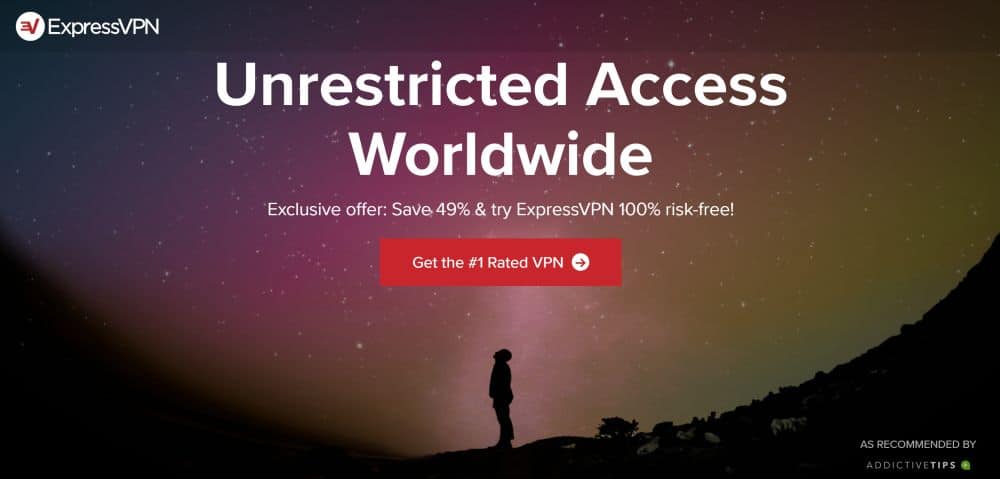
När du behöver det bästa i hastighet, ExpressVPNborde vara det första du går. ExpressVPN driver ett stort nätverk med över 3000 servrar i 94 olika länder, tillräckligt för att du alltid hittar en pålitlig anslutning. Dessa stöds av toppresultatresultat, obegränsad bandbredd och inga begränsningar för P2P- eller torrentfiler. ExpressVPN behåller inte heller trafikloggar, vilket är en av de största svaga punkterna för läckande användardata.
ExpressVPN stöder Chromebooks som enChrome-förlängning. Tillägget är extremt enkelt att använda och ger dig tillgång till alla grundläggande funktioner i ett VPN, inklusive växling till snabbare servrar. Det kommer också med en kill switch och DNS-läcksskydd för ännu starkare säkerhet. När du registrerar dig med ExpressVPN kan du lägga till tillägget i din webbläsare och skydda hela enheten med en enkel, lätt plug-in.
Läs vår fullständiga ExpressVPN-recension.
- Avblockerar Netflix, iPlayer, Hulu, Amazon Prime
- Super snabba servrar
- GES-kryptering av AES-256-nivå
- Inga personliga informationsloggar hålls
- Bra stöd (chatt dygnet runt).
- Hög kostnad för användare från månad till månad.
2. NordVPN
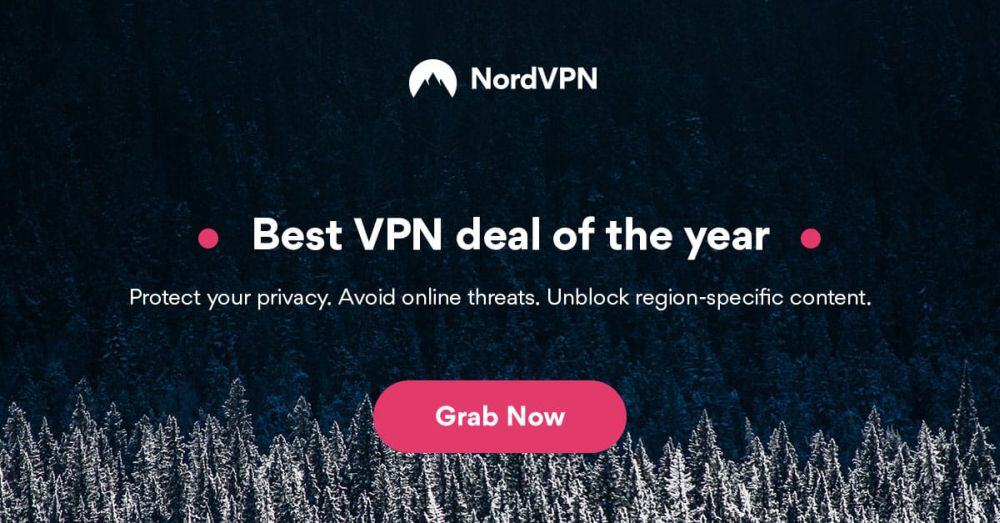
NordVPN levererar en stor balans av extremintegritet och snabb hastighet. Företaget erbjuder dubbelkryptering på utvalda servrar, inslagning av viktig information i 2048-bitars SSL-kryptering och stödjer allt med en av de mest grundliga nollloggningspolicyn i verksamheten. Hastighet är aldrig ett problem med NordVPN eftersom du har över 5 000 servrar att välja mellan i 59 olika länder, alla med obegränsad bandbredd och inga begränsningar för trafik eller filtyp.
NordVPN erbjuder inte direkt ett Chrome-tilläggför att få åtkomst till VPN-tjänsten. Det låter dig dock ställa in en privat nätverksanslutning inuti din Chromebook med L2TP (se nedan). Detta levererar krypteringen via IPsec såväl som en icke-lokal IP-adress, vilket garanterar att du får nästan alla fördelar med ett VPN samtidigt som du utnyttjar NordVPNs unika integritets- och hastighetsfunktioner.
Läs vår fullständiga recension av NordVPN.
- SPECIAL ERBJUDANDE: 3-årsplan (75% rabatt - länk nedan)
- Snabba och stabila anslutningar
- Tor över VPN, dubbel VPN
- “Dubbel” dataskydd
- 24/7 chattstöd.
- Automatisk serverval kan vara opålitligt
- Kan inte ange stad eller provins i app.
3. PureVPN

Det finns många fördelar med att använda PureVPN. Tjänsten är ett självhanterat VPN-nätverk som distribuerar över 750 servrar i 141 olika länder. Inga tredje parter är involverade i någon av företagets aktiviteter, vilket gör att PureVPN kan erbjuda en tillförlitlig nollloggningspolicy, 256-bitars kryptering, ISP-paketinspektionslösningar och ett antal extra sekretessfunktioner som är utformade för att hålla dig säker online.
PureVPN ger kromskydd genom entillägg, och det kan vara det mest fullständiga VPN-tillägget runt. Alla grundläggande funktioner finns där, inklusive serverväxling och IP-dölja. Du får också tillgång till en ad-blockerare, tracker blockerare och skydd mot skadlig programvara, som är tre funktioner som VPN normalt inte erbjuder. Om du letar efter ett allt-i-ett-sätt att hålla dig säker på din Chromebook är PureVPN en av de bästa där ute.
Läs vår fullständiga PureVPN-recension.
En anmärkning om gratis VPN: er
Det finns en stor frestelse att installera ett gratis VPNtjänst på en Chromebook. Tilläggsmarknaden är fylld med kostnadsfria leverantörer som lovar allt från brinnande snabba hastigheter till obegränsad data och tillgång till världsomspännande videoinnehåll. Även om du kan få några av dessa fördelar med ett gratis VPN, finns det några potentiella avvägningar som du kanske inte är medveten om.
Gratis VPN är företag, precis som betalade VPN. De måste ha en inkomstkälla för att underhålla sitt servernätverk, betala arbetare osv. Eftersom pengarna inte kommer från kunder måste gratis VPN söka alternativa inkomstkällor. Den vanligaste metoden för att göra detta är att logga in och sälja användardata. Du kanske tror att din information är i goda händer med ett gratis VPN, men i verkligheten tjänar de på dina personliga uppgifter.
Bra, betalda VPN-tjänster är inte dyra. De erbjuder funktioner som gratis VPN inte kan matcha, och det finns den extra bonusen att inte förråda din konfidentiella surfinformation. Det är en mycket låg investering att göra, men det är absolut värt det, särskilt om du regelbundet använder en Chromebook.
INTRESSANDE LÄS: Minecraft har blockerats på skolan online, så här.
Skyddar en Chrome-förlängning min hela Chromebook?
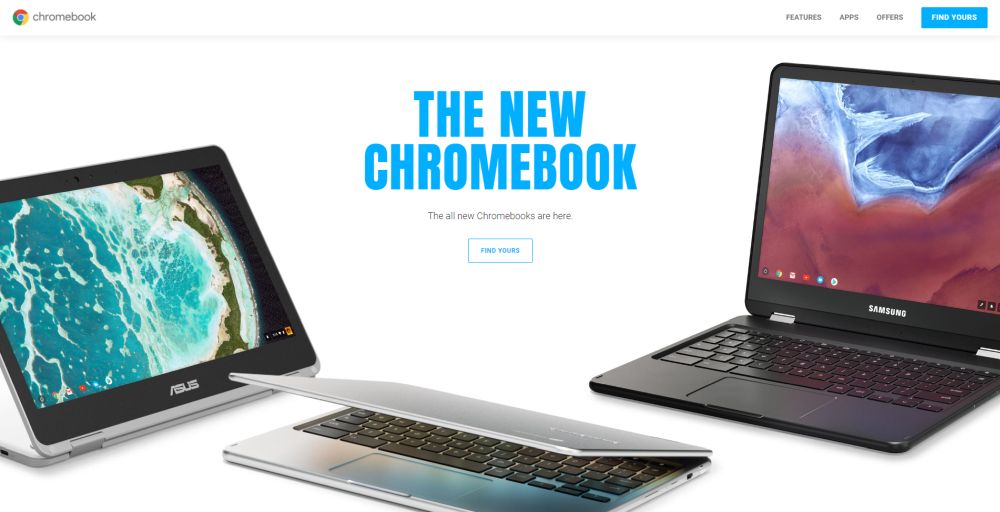
Normalt installerar du en webbläsarutvidgning tillåtkomst till ditt VPN har en stor varning: det skyddar inte hela din anslutning. Allt utanför webbläsaren kommer att länka direkt till din lokala internetleverantör, inklusive saker som Dropbox, torrentklienter och snabbmeddelanden. Det är alltid bättre att använda en fullständig programvara för att komma åt ditt VPN. Men med Chromebook är sakerna lite annorlunda.
Tack vare Chrome-operativsystemets unikadesign, allt på en Chromebook går tekniskt igenom webbläsaren. Detta innebär att du kan använda en Chrome-förlängning för att skydda hela internetanslutningen utan att behöva oroa dig för att icke-webbläsarprogram läcker igenom. Om din VPN erbjuder ett Chrome-tillägg är det i princip detsamma som att installera en full app på din Chromebook.
VPN på Chromebook med L2TP / IPsec
Även om inte alla VPN-leverantörer erbjuder en Chrometillägg, många gör att du kan ställa in en privat anslutning via inställningssidan och ansluta därifrån. Detta görs med hjälp av ett tunnelprotokoll som heter L2TP (Layer 2 Tunneling Protocol), som vanligtvis är parat med IPsec-kryptering (Internet Protocol Security) för att hålla anslutningen säker. Tack och lov behöver du inte veta något om protokollen för att använda dem, och installationen är lika lätt som att ändra vissa alternativ i inställningsmenyn.
Några anmärkningsvärda VPN-leverantörer som inte erbjuder enChrome-tillägg men låter dig ansluta via L2TP / IPsec är NordVPN, StrongVPN och VyprVPN. Alla tre ger otroliga hastigheter, spektakulära sekretesspolicyer och massor av funktioner som hjälper dig att hålla dig säker online.
Så ställer du in ett VPN på Chromebook med L2TP / IPsec:
- Klicka på användarnamnikonen i skärmens nedre högra hörn.
- Klicka på "Inställningar"
- Bläddra till “Internet-anslutning”
- Klicka på "Lägg till anslutning" följt av "Lägg till privat nätverk ..."
- Ange information om din VPN-leverantör i fönstret som dyker upp. Kontrollera deras supportsidor för saker som servervärdnamn, leverantörstyp och fördelad nyckel.
- Klicka på "Spara identitet och lösenord" och klicka sedan på "Anslut"
- Gå tillbaka till inställningssidan och klicka på "Privat nätverk"
- Välj VPN-anslutningen du just skapade.
- Kontrollera att alternativet "Automatisk anslutning till det här nätverket" är markerat i fönstret som dyker upp. Detta säkerställer att du alltid använder VPN när du går online.
- Stäng fönstret och avsluta sidan Inställningar.
Tips om hur du säkra din Chromebook
Online-sekretess är mer än bara att köra ett VPNoch ibland skannar din enhet efter virus. Vi ger bort privat information varje sekund vi är online. Titta på videor, kolla e-post, shoppa eller bara slumpmässigt surfa på nätet, allt delar information med externa servrar och det kan riskera vår integritet. En VPN är ett bra sätt att hålla nyfikna ögon utanför ditt företag, men det finns andra steg du kan vidta för att hjälpa till att låsa din Chromebook.
Installera Essential Privacy Add-ons
Eftersom Chromebook-enheter enbart använder webbläsningteknik för att få tillgång till internet, installering av tillägg till sekretess kan ha några fantastiska fördelar. Detta är särskilt användbart om du är i ett offentligt nätverk och behöver lite extra integritet. Utvidgningarna nedan kan användas med eller utan VPN.
- HTTPS Everywhere - En tillägg gjord av Electronic Frontier Foundation (EFF) som tvingar flera webbplatser att använda en säker (HTTPS) -anslutning, inklusive alla Googles Chromebook-relaterade tjänster.
- Privacy Badger - Ett annat tillägg gjort av EFF. Den här blockerar invasiva annonser, spionerar spårare och hjälper till att avskräcka webbläsarens fingeravtryck, allt utan att bryta webbplatsens layout.
- uBlock Origin - En effektiv plug-in för adblocking som håller din webbläsare fri från popup-fönster och annat invasivt innehåll. Gratis och öppen källkod.
Byt till en sökmotor som inte spårar dig
Google är ökänt för att spåra allt vi göruppkopplad. Eftersom Chromebook använder Googles tjänster är du aldrig fri från deras grepp. Du kan ta tillbaka lite av din integritet genom att ändra din standardsökmotor till en som inte spårar eller loggar din information, DuckDuckGo.
- Öppna Chrome-menyn och gå till “Inställningar”
- Välj "Hantera sökmotorer ..."
- Fyll i följande i området "Andra sökmotorer":
- Lägg till en ny sökmotor: DuckDuckGo
- Nyckelord: duckduckgo.com
- Klicka på "Klar" och gå tillbaka till sidan "Hantera sökmotorer ...".
- Mus över DuckDuckGo-posten.
- Välj "Gör standard" och klicka sedan på "Klar".
- Sökningar du gör i omniboxen kommer nu att vara DuckDuckGo.
Inaktivera formulärfyllningar och Chrome Sync
Det kan vara bekvämt att ha Chrome automatisktfylla i formulär med ditt namn och adress, men om din Chromebook blir stulen eller på annat sätt komprometteras, skulle tjuvarna ha omedelbar tillgång till alla dina uppgifter. Hjälp dig att skydda dig genom att inaktivera automatisk formulärfyllning, och stäng av Chrome-synkronisering för att se till att information inte lämnar din enhet medan du är på det.
- Klicka på användarnamnikonen i skärmens nedre högra hörn.
- Klicka på "Inställningar"
- Avmarkera följande alternativ överst på inställningssidan:
- Aktivera Autofyll för att fylla i webbformulär med ett enda klick
- Erbjudande att spara dina webblösenord
- Klicka på knappen "Avancerade inställningar".
- Välj "Välj vad du vill synkronisera" från rullgardinsmenyn.
- Avmarkera alla rutor och klicka sedan på OK.
Så här krypterar du synkroniserade data på Chromebook
Varje inloggning, varje lösenord, varje bokmärke duskapa på en Chromebook synkroniseras med Googles servrar. Detta är en otrolig mängd information koncentrerad på ett ställe, och det kan leda till ett enormt intrång i din integritet. För att säkerställa att data aldrig kan komprometteras, antingen inaktivera synkroniseringsfunktionen som visas ovan eller aktivera krypteringsalternativet i Chromebook-inställningarna.
- Klicka på användarnamnikonen i skärmens nedre högra hörn.
- Klicka på "Inställningar"
- Klicka på knappen "Avancerade inställningar".
- Klicka på alternativknappen bredvid "Kryptera all synkroniserad data med din egen lösenfras för synkronisering"
- Ställ in ett starkt lösenord för Chrome Sync.
- Klicka på OK för att spara dina ändringar.
Justera Chromebooks sekretessinställningar
Chromebooks delar mycket information som standard. Google gör detta för att göra upplevelsen lite mjukare, men mängden data som det får dig att lagra online kan vara farligt. Följ stegen nedan för att växla några av Chromebooks sekretessinställningar till ett mer säkerhetsorienterat tillstånd.
- Klicka på användarnamnikonen i skärmens nedre högra hörn.
- Klicka på "Inställningar"
- Rulla ner till sekretessavsnittet.
- Kontrollera följande alternativ:
- Skydda dig och din enhet från farliga platser
- Skicka en "Spåra inte" -förfrågan med din surfningstrafik
- Avmarkera alla följande alternativ:
- Använd en webbtjänst för att lösa navigeringsfel
- Använd en prediktionstjänst för att komplettera sökningar ... ”
- Hämta resurser för att ladda sidor snabbare
- Rapportera automatiskt information om möjliga säkerhetsincidenter
- Använd en webbtjänst för att lösa stavfel
- Skicka automatiskt användningsstatistik och kraschrapporter till Google
- Aktivera "Ok Google" för att starta en röstsökning
- Rulla till knappen "Innehållsinställningar ..." och klicka på den.
- Under "Cookies" ska du kontrollera både "Behåll lokal data endast tills du lämnar din webbläsare" och "Blockera tredjepartscookies och webbplatsinformation"
- Kontrollera under "Plats" "Låt inte någon webbplats spåra fysisk plats"
- Avmarkera "Tillåt identifierare för skyddat innehåll" under "Skyddat innehåll".
- Klicka på Klar och stäng inställningsfönstret.
Hur du får en gratis VPN i 30 dagar
Om du behöver ett VPN en kort stund när du till exempel reser, kan du få vårt högst rankade VPN gratis. ExpressVPN inkluderar en 30-dagars återbetalningsgaranti. Du måste betala för prenumerationen, det är faktiskt, men det tillåter full åtkomst i 30 dagar och sedan avbokar du för full återbetalning. Deras inga frågor ställda avbokningsregler lever upp till dess namn.












kommentarer